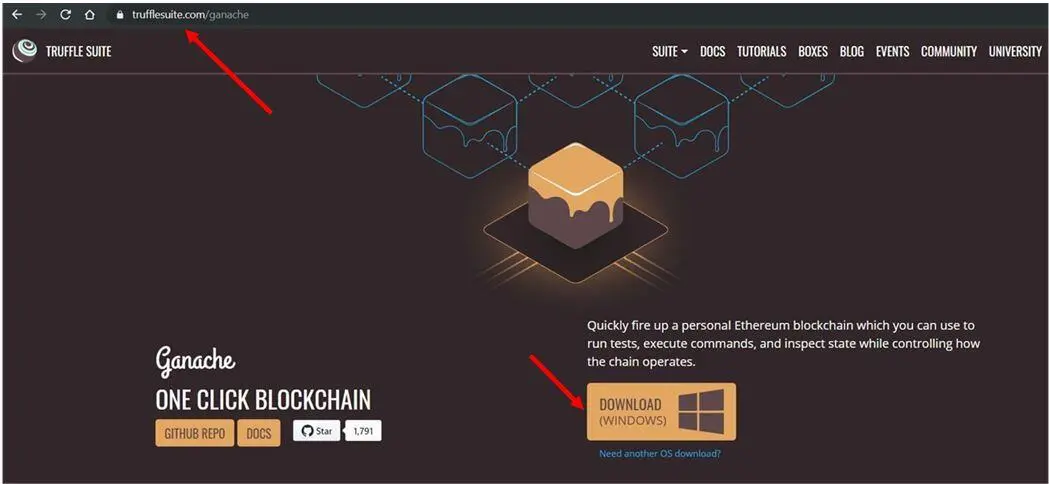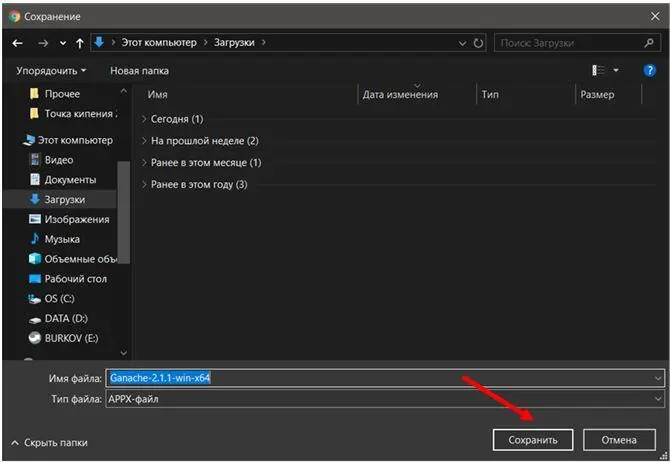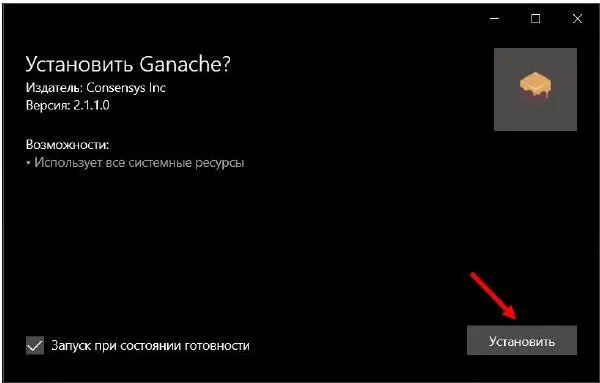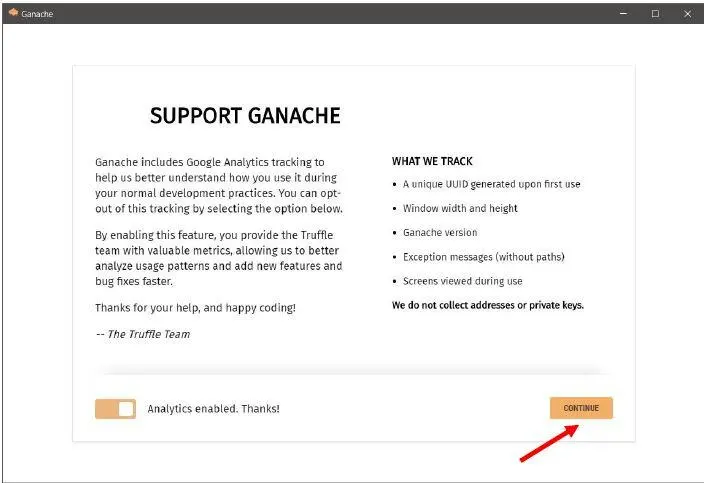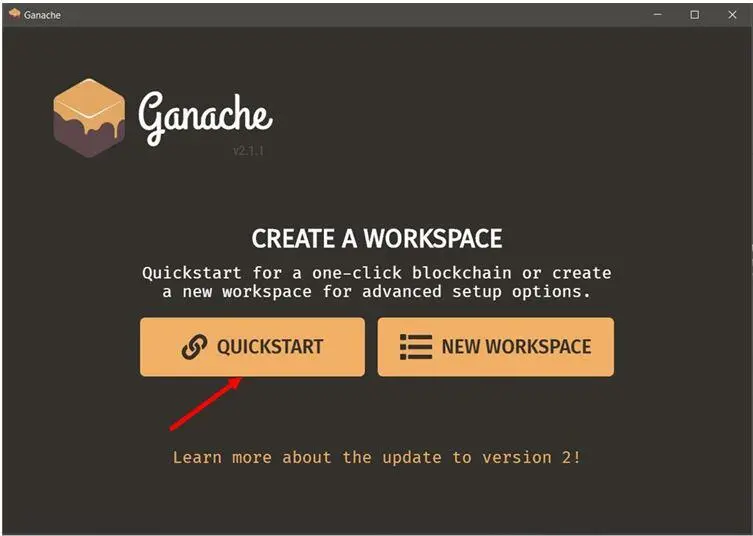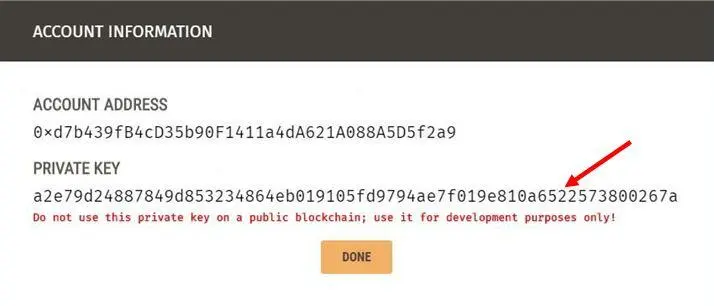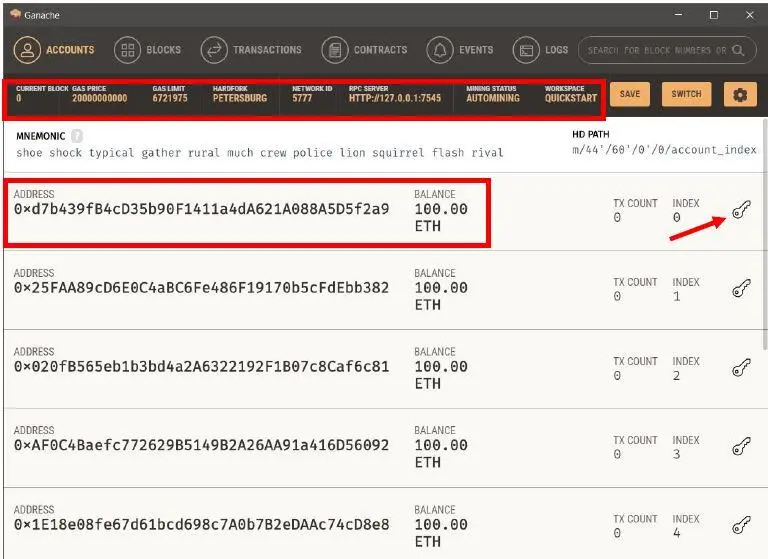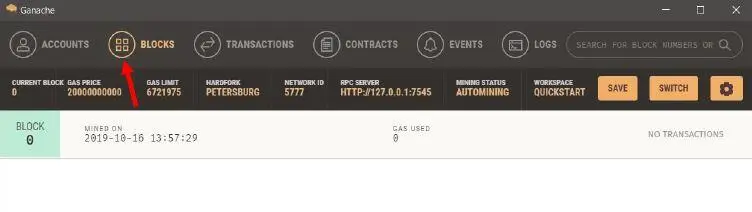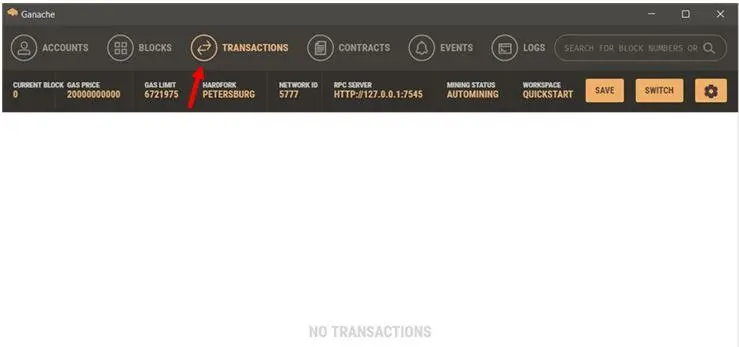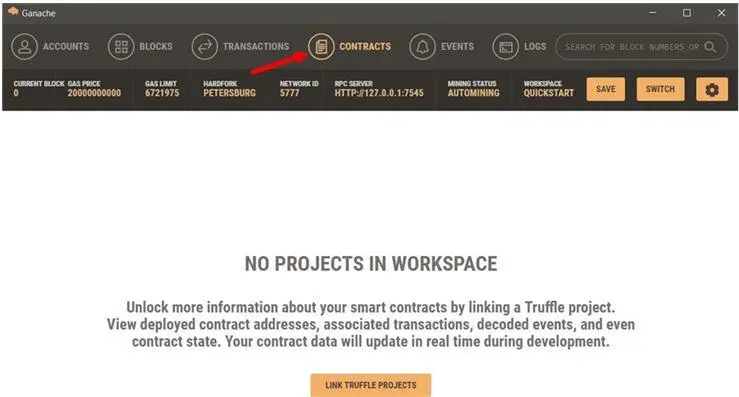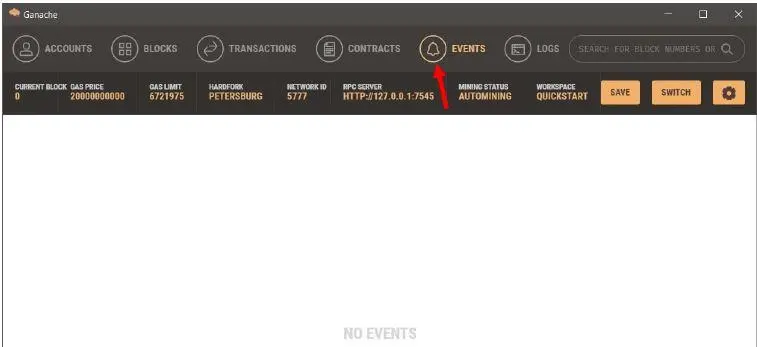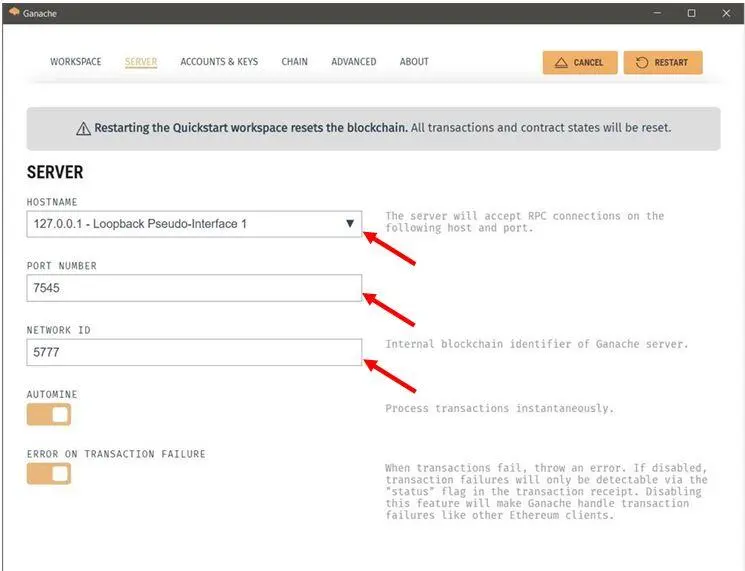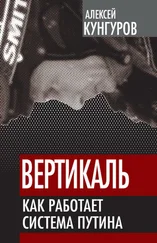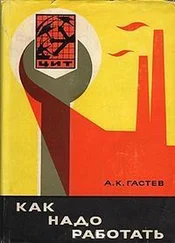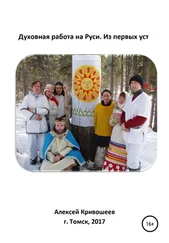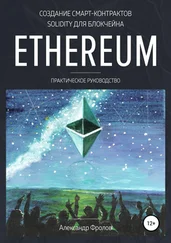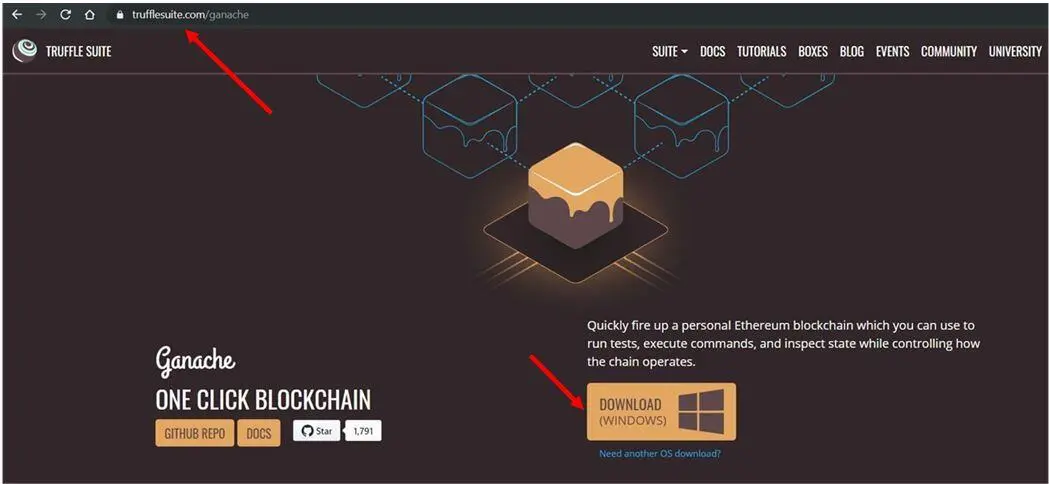
Рис. 1.5.1
Для начала скачивания версии Ganache для Windows необходимо нажать на ссылку DOWNLOAD (WINDOWS) (рис. 1.5.1). Появится окно загрузки установочного пакета (рис. 1.5.2).
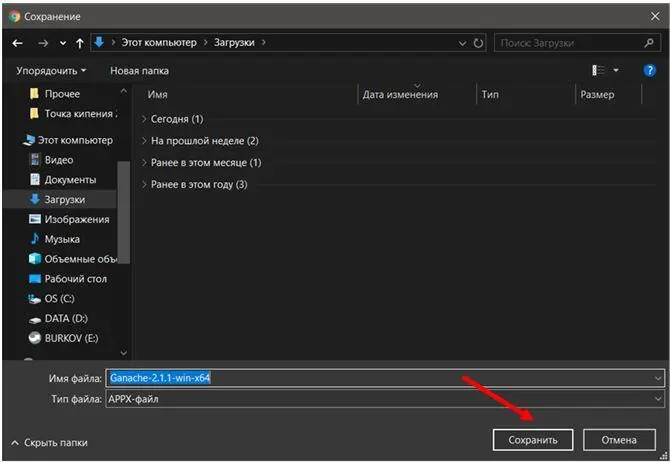
Рис. 1.5.2
Нажмите кнопку «Сохранить» (рис. 1.5.2). По окончании скачивания запустите установленный файл. Появится окно начала установки, где необходимо нажать кнопку «Установить» (рис. 1.5.3).
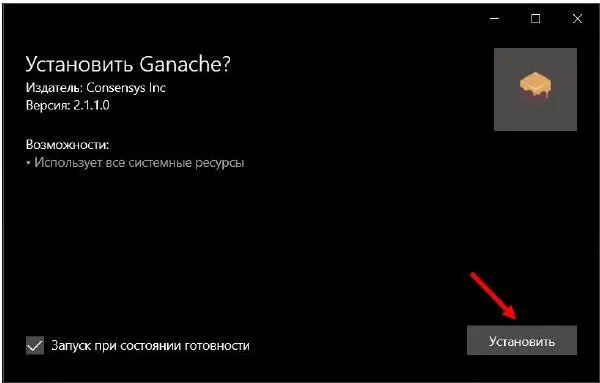
Рис. 1.5.3
После окончании установки эмулятора появится окно с вопросом о сборе статистики. В данном окне нажмите кнопку CONTINUE (рис. 1.5.4).
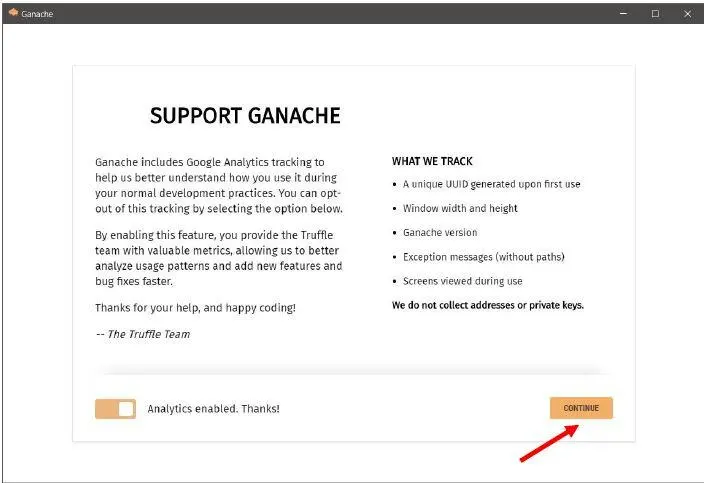
Рис. 1.5.4
Теперь произведем настройку рабочего окружения. Для начала активируем опцию QUICKSTART. Это автоматическая настройка окружения. Если выбрать опцию NEW WORKSPACE, то появятся расширенные настройки окружения. Если вы продвинутый пользователь, то можно их настроить. Всем остальным я советую предпочесть опцию QUICKSTART (рис. 1.5.5).
Замечание.Мы для простоты остановили свой выбор на опции QUICKSTART. Однако в данном случае все настройки эмулятора будут сброшены при последующем запуске эмулятора. Для текущих задач этого достаточно. Позже мы посмотрим, как создать постоянное окружение.
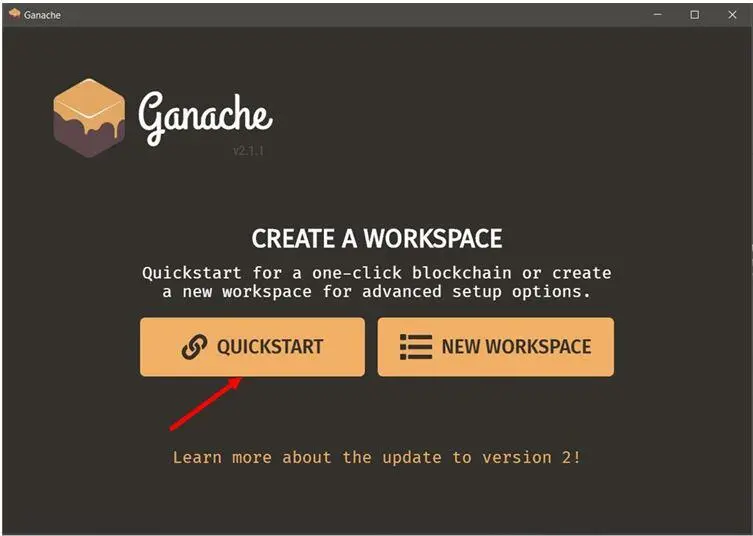
Рис. 1.5.5
Появится рабочее окно Ganache. Рассмотрим его более подробно. Первое, что мы здесь видим, – это вкладка ACCOUNTS. В центре окна расположено десять криптокошельков с виртуальными 100 ETH на счету (рис. 1.5.7). Их можно добавлять и удалять. Обратите внимание, что в столбце ADDRESS отображается адрес кошелька, а знак ключа предоставляет доступ к адресу и закрытым ключам кошелька – эта информация понадобится нам позже (рис. 1.5.6).
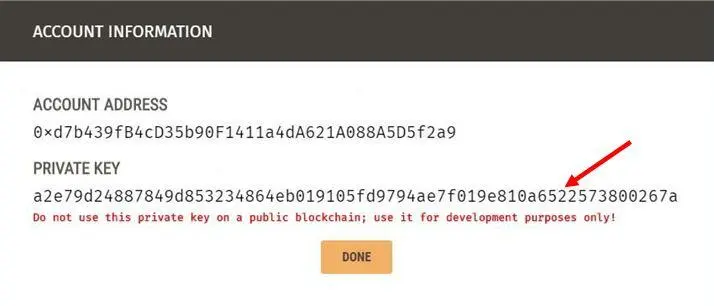
Рис. 1.5.6
В верхней части окна расположены кнопки для открытия других вкладок и текущая информация по состоянию нашей «виртуальной» сети, «Цена газа», «Остаток газа», «Состояние майнинга» и т. д. (рис. 1.5.7).
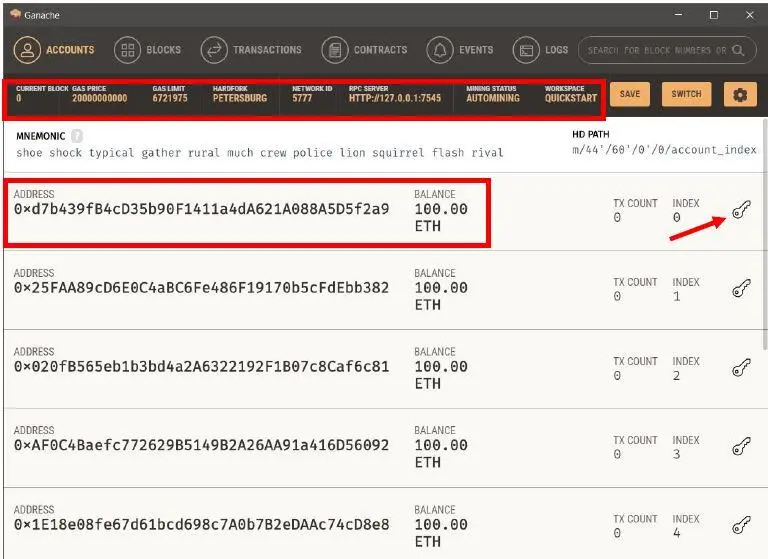
Рис. 1.5.7
Рассмотрим другие вкладки. Вкладка BLOCKS отображает состояние майнинга (рис. 1.5.8), т. е. сколько блоков было создано вашим компьютером, пока был запущен эмулятор. Блоки будут создаваться в результате каких-либо действий в эмуляторе.
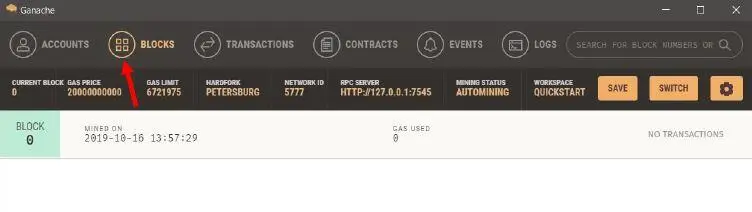
Рис. 1.5.8
Перейдем на вкладку TRANSACTIONS. Здесь отображаются все транзакции в нашей виртуальной сети. Поскольку мы только установили эмулятор и не производили никаких транзакций, эта вкладка будет пуста (рис. 1.5.9).
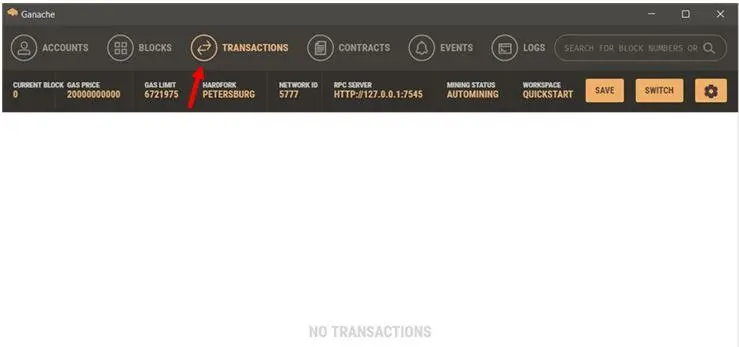
Рис. 1.5.9
Вкладка CONTRACTS отображает опубликованные в нашей виртуальной сети смарт-контракты, их состояние и действия (рис. 1.5.10). Далее мы будем часто работать с этой вкладкой.
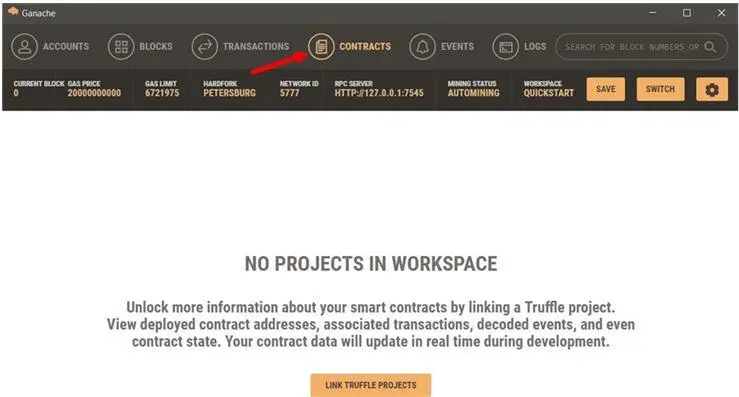
Рис. 1.5.10
На вкладке EVENTS отображаются различные события, происходящие в нашей виртуальной блокчейн-сети (рис. 1.5.11).
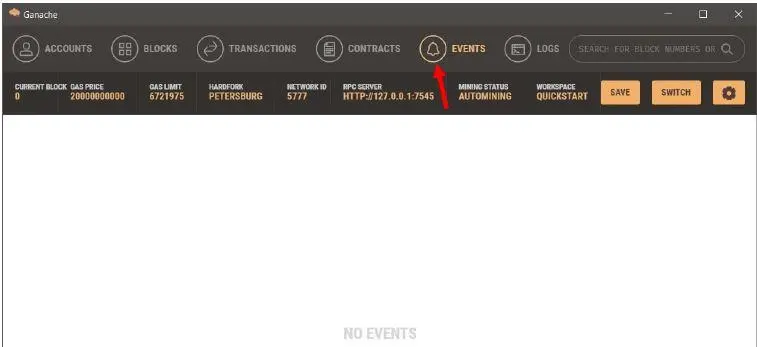
Рис. 1.5.11
Ну и наконец, последняя вкладка LOGS. На данной вкладке отображаются все действия и события в нашей блокчейн-сети. Данный «журнал» можно очистить, нажав кнопку CLEAR LOGS, расположенную в верхнем левом углу окна (рис. 1.5.12).

Рис. 1.5.12
Если нажать кнопку с шестеренкой, расположенную в верхнем правом углу (рис. 1.5.12), появится окно с настройками эмулятора (рис. 1.5.13).
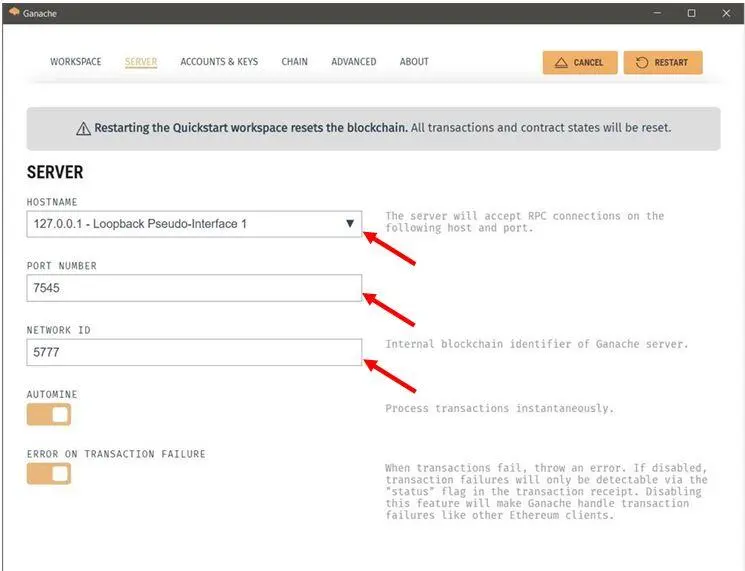
Рис. 1.5.13
В данном окне для нас наиболее интересна вкладка «Server». На данной вкладке находятся параметры подключения нашего проекта на Solidity в VS Code к нашей виртуальной блокчейн-сети в Ganache. Для подключения проекта нам понадобятся параметры HOSTNAME, PORT NUMBER и NETWORK ID (рис. 1.5.13).
Читать дальше